Download en update het AMD SMBus-stuurprogramma op Windows 10 en oudere besturingssystemen met behulp van de methoden die in deze handleiding worden toegelicht.
Een SMBus-controller (System Management Bus) is een set geïntegreerde schakelingen (IC's) of chipsets die zich op het moederbord van een computer bevinden. In termen van leken biedt het een tweedraadsinterface waarmee het computersysteem kan communiceren met stroomgerelateerde chips en andere apparaten met lage bandbreedte op een moederbord, zoals dekselschakelaars, ventilator- of spanningssensoren en klok generatoren.
Het belangrijkste doel van een SMBus-controller is het bewaken van de spanning en temperatuur van de hoofdprintplaat, d.w.z. het moederbord. Om de soepele werking van dit low-level hardwareapparaat te garanderen, moet u het stuurprogramma van de SM-buscontroller te allen tijde up-to-date houden.
Om te leren hoe u AMD SMBus-stuurprogramma voor Windows 10 en andere versies kunt downloaden, leest u het volgende gedeelte van dit bericht met volledige aandacht.
Aanbeveling van de redacteur voor AMD SMBus-stuurprogramma's downloaden voor Windows-pc
Om alle stuurprogramma's op uw pc gemakkelijk te downloaden en bij te werken, raden we u aan de Bit Driver Updater te gebruiken. De tool is zo gebruiksvriendelijk dat zelfs beginners geen enkel probleem zullen ondervinden bij het downloaden van de stuurprogramma's. Met de functionaliteit voor het bijwerken van stuurprogramma's met één klik heeft u alles binnen handbereik. Met behulp van deze functierijke tool krijg je automatische driverscans, WHQL-gecertificeerde updates, een enorme database en nog veel meer.

Methoden om AMD SMBus-stuurprogramma te downloaden en te installeren op Windows 10/8/7
Probeer de volgende methoden om de nieuwste driverupdate voor AMD SMBus op Windows-laptops en desktopcomputers te downloaden en te installeren.
Methode 1: AMD SMBus-stuurprogramma downloaden via de website van de fabrikant
U kunt het AMD SMBus-stuurprogramma handmatig downloaden en bijwerken op Windows 7 of hogere versies van de officiële website. Volg de onderstaande instructies om hetzelfde te doen.
- Ga eerst naar AMD's officiële website.
- Klik op de Stuurprogramma's en ondersteuning optie beschikbaar op de navigatiebalk.

- Selecteer uw product uit de lijst en klik vervolgens op de Indienen knop.
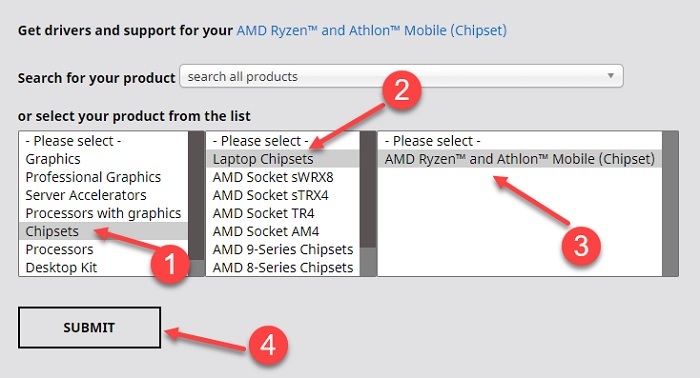
- Selecteer de versie van uw Windows-besturingssysteem en klik op de Downloaden knop aanwezig naast de AMD-chipsetstuurprogramma's die u nodig hebt.
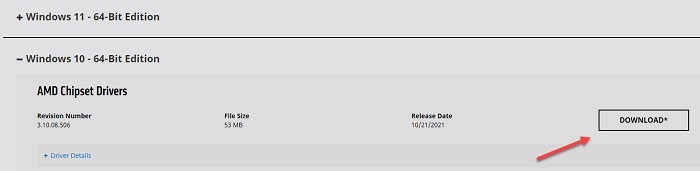
- Dubbelklik op de gedownload .exe-bestand en volg de instructies op het scherm om de installatieprocedure te voltooien.
- Nadat de AMD SMBus-stuurprogramma-update is geïnstalleerd, start je computer opnieuw op om de wijzigingen toe te passen.
Lees ook: AMD GPIO-stuurprogramma downloaden en bijwerken voor Windows 10
Methode 2: AMD SMBus-stuurprogramma's downloaden via Apparaatbeheer
Apparaatbeheer is een andere effectieve optie om te proberen als u het AMD SMBus-stuurprogramma voor Windows 7 of latere versies van het besturingssysteem zelf wilt downloaden. Hieronder vindt u de gedetailleerde instructies om dit te doen.
- druk de Windows-logo en X-toets tegelijkertijd op uw toetsenbord en selecteer de Apparaat beheerder optie.

- Vouw de. uit IDE ATA/ATAPI-controllers categorie door erop te dubbelklikken.
- Klik met de rechtermuisknop op de SM-buscontroller en kies de Stuurprogramma bijwerken optie.
Opmerking: Als u de SM-buscontroller niet kunt vinden in de categorie 'IDE ATA/ATAPI-controllers', kunt u ernaar zoeken in de 'Andere apparaten' categorie.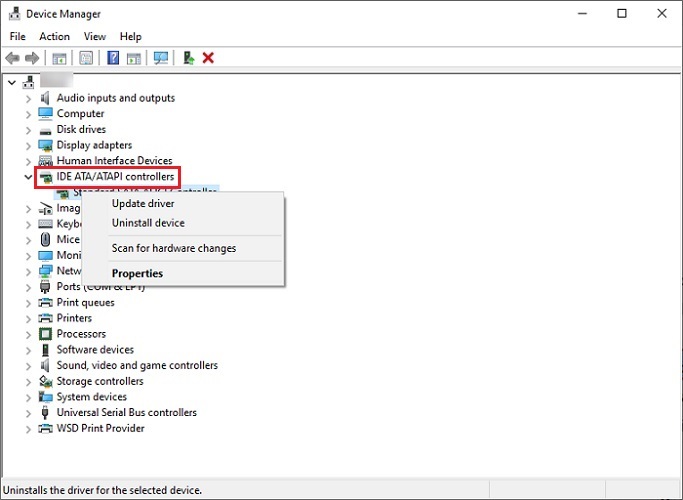
- Klik op de Automatisch zoeken naar stuurprogramma's optie.
- Nadat de driverupdate voor AMD SMBus is gedownload en geïnstalleerd, start je computer opnieuw op.
Lees ook: Update AMD-stuurprogramma op Windows 10 - Eenvoudig downloaden en installeren
Methode 3: AMD SMBus-stuurprogramma downloaden via Bit Driver Updater (aanbevolen)
Als u het AMD SMBus-stuurprogramma voor Windows 10 en andere versies niet handmatig kunt vinden en downloaden, raden we u aan de taak automatisch uit te voeren met Bit Driver Updater. Met behulp van deze feature-rijke hulpprogramma voor het bijwerken van stuurprogramma's, kunt u automatisch alle problematische stuurprogramma's identificeren en deze met slechts één klik bijwerken.
Hieronder leest u hoe u AMD SMBus-stuurprogramma's kunt downloaden en installeren met dit programma.
- Eerst moet je downloaden Bit Driver Updater en installeer het op uw systeem.

- Start het programma en wacht tot het automatisch scannen uw systeem op verouderde stuurprogramma's.
- Zodra u de resultaten van de scan hebt ontvangen, zoekt u naar het AMD SM Bus Controller-stuurprogramma en klikt u op de Update nu ernaast aanwezige knop.

Lees ook: Download SM Bus Controller Driver voor Windows 7, 8, 10
Conclusie: AMD SMBus-stuurprogramma's downloaden voor Windows 10, 8, 7
In dit artikel hebben we besproken hoe u AMD SMBus-stuurprogramma's op Windows-apparaten op de best mogelijke manier kunt downloaden en bijwerken. U kunt elk van de bovengenoemde methoden gebruiken om het nodige te doen. Als gebruiksgemak en automatische stuurprogramma-updates echter tot uw topprioriteiten behoren, raden we u aan de taak uit te voeren met: Bit-stuurprogramma-updater. De software biedt niet alleen stuurprogramma-updates met één klik, maar verhoogt ook de snelheid en algehele prestaties van de computer.
Hiermee is ons artikel afgesloten. Voel je vrij om hieronder een opmerking achter te laten als je nog vragen, ideeën of suggesties hebt.